एंड्रॉइड टीवी पर Google खाता कैसे जोड़ें
एंड्रॉइड टीवी के फायदों में से एक यह है कि यह एक Google खाते के कनेक्शन की अनुमति देता है, जो उपकरण और अन्य संगत उपकरणों के बीच विभिन्न प्रकार के डेटा को सिंक्रनाइज़ करना संभव बनाता है, जैसे कि स्मार्टफोन और टैबलेट जो ऑपरेटिंग सिस्टम का उपयोग करते हैं।
सोनी स्मार्ट टीवी को नियंत्रित करने के लिए एंड्रॉइड फोन का उपयोग कैसे करें
अपने खाते में प्रवेश करके, आप प्ले स्टोर से सीधे ऐप और गेम डाउनलोड कर सकते हैं, साथ ही अन्य एंड्रॉइड लाभों तक पहुंच प्राप्त कर सकते हैं। अपने Google खाते को अपने स्मार्ट टीवी से कनेक्ट करने का तरीका जानने के लिए, हमारा ट्यूटोरियल देखें।

Android TV पर Google खाता जोड़ना सीखें
चरण 1. मेनू पर पहुंचने के लिए रिमोट कंट्रोल पर होम बटन दबाएं, 'सेटिंग' विकल्प पर जाएं और 'सेटिंग' चुनें;

सेटिंग्स आपको स्मार्ट टीवी व्यवहार को समायोजित करने की अनुमति देती हैं
चरण 2. 'व्यक्तिगत' अनुभाग का पता लगाएँ और 'खाता जोड़ें' चुनें। अगली स्क्रीन पर, 'Google' चुनें। स्मार्ट टीवी एक समय में केवल एक लिंक किए गए खाते की अनुमति देता है। दूसरा खाता जोड़ने के लिए, आपको पहले पुराना खाता हटाना होगा;
App: अपने फोन पर सबसे अच्छा सुझाव और नवीनतम समाचार प्राप्त करें
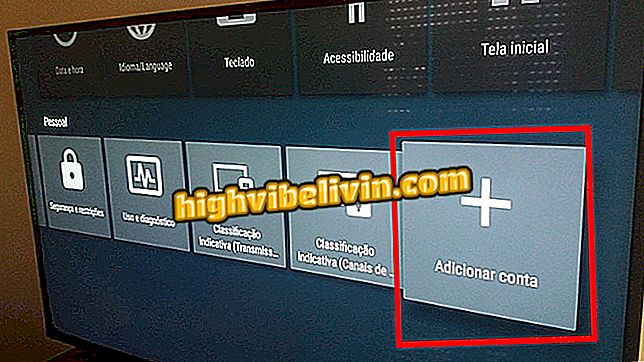
Android TV केवल एक Google खाते को कनेक्ट करना स्वीकार करता है
चरण 3. आप अपना पासवर्ड सामान्य रूप से दर्ज करके या किसी अन्य डिवाइस का उपयोग करके अपना खाता जोड़ सकते हैं जिस पर वह पहले से जुड़ा हुआ है। यदि आप दूसरा विकल्प चुनते हैं, तो मेनू से 'अपने स्मार्टफोन या नोटबुक का उपयोग करें' चुनें;

एंड्रॉइड टीवी डेटा को सिंक करने के लिए Google के उपयोगकर्ता खाते का उपयोग करता है
चरण 4. एक पिन कोड टीवी स्क्रीन पर प्रदर्शित किया जाएगा। इसे सम्मिलित करने के लिए, //www.android.com/tv/setup पर नेविगेट करने के लिए अपने कनेक्ट किए गए Google खाते के साथ डिवाइस का उपयोग करें।

कनेक्शन फोन या कंप्यूटर के माध्यम से किया जा सकता है
मेनू जानकारी की पुष्टि करें और आपका खाता स्वचालित रूप से डिवाइस से कनेक्ट हो जाएगा।
कौन सा स्मार्ट टीवी खरीदना है? फोरम के फोरम में उपभोक्ता मॉडल टिप्स देते हैं








